على المستخدمين أن يتعرفوا على Smart Switch لفهم هذا البرنامج وكيفية عمله، إذ أنه يوفر مجموعة كاملة من الوظائف ويساعدك على تنفيذ العديد من الأشياء المذهلة. تابع القراءة:
ما هو Smart Switch؟
من المهم جداً للأشخاص الذين يرغبون بتنفيذ عمليات نقل مريحة وعالية الجودة التعرف على تفاصيل Smart Switch وفهمها. والجواب هنا هو أنه عبارة عن أداة فعالة تساعد في نقل البيانات من جهاز قديم إلى أحد أجهزة Galaxy الجديدة بشكل سريع وسهل. على أي حال، يتوفر إصداران من Smart Switch؛ نسخة للحاسوب (Smart Switch) وأخرى للأجهزة المختلفة (Smart Switch Mobile).

ما هو Smart Switch Mobile؟
تعد هذه النسخة أكثر ارتباطاً وتوافقاً مع الهواتف المحمولة، فهو تطبيق سهل الاستخدام ويضمن لهم الرضا التام عند استخدامه. يتيح لك تطبيق Smart Switch حرية نقل جهات الاتصال والموسيقى والتقويم والرسائل النصية وإعدادات الجهاز وغيرها من عناصر المحتوى إلى جهاز Galaxy الجديد.
إلى جانب ذلك، يساعدك Smart Switch في العثور على تطبيقاتك المفضلة أو حتى اقتراح بعض التطبيقات المشابهة على متجر Google Play. كما سيعينك Smart Switch في مسح ونقل المحتوى المخزن على الجهاز وبطاقة الذاكرة الخارجية SD.
الأجهزة المدعومة
يدعم التطبيق مجموعة واسعة من الأجهزة، والتي تتنوّع بين هذه الأسماء:
Apple: إصدار iOS 4.2.1 أو الأحدث Blackberry®:
Blackberry OS إصدار 6.0 أو أحدث
LG: Android إصدار 2.3 أو Gingerbread
Nokia: Series 40 أو أحدث، وSymbian 6.0 أو الإصدارات الأحدث
Samsung: يتم تخزين البيانات احتياطياً باستخدام تطبيق kies من إصدار 2.5.2 أو أحدث
كيفية استخدام Smart Switch
عليك التعرف أولاً على كيفية استخدام Smart Switch بالضبط، علماً أنه ليس من الصعب فهم آليته الفعالة.
من المهم أولاً أن يمتلك المستخدم نسخة احتياطية على iCloud لضمان تخزين البيانات. ابدأ بتوصيل هاتفك مع الحاسوب، علماً أنه يمكنك استخدام iTunes لتخزين نسخة احتياطية في حال كان الهاتف من نوع iPhone. ستظهر لك بعد ذلك نافذة تدعى تحميل Smart switch، فقم بفتحها. اقرأ هنا http://www.samsung.com/us/smart-switch/ لمعرفة المزيد.
بدائل عن Smart Switch
هنالك بدائل لتطبيق Smart Switch يمكن للمستخدمين الاستعانة بها أيضاً، لذا لا تتوانى عن استخدام أحدها إلى جانبه. تشمل البدائل المتوفرة كل من:
1) Name:-MobileTrans
2) عنوان url للتحميل: https://store.wondershare.com/shop/buy/buy-phone-transfer.html
3) الميزة الرئيسية: مدعوم على كل من Mac وWindows. كما أنه يسهل الوصول إليه ولا يسبب الكثير من المشاكل، ويمكن إنشاء نسخة احتياطية وحتى التخزين لاحقاً. يساعد على إبقاء بيانات الهاتف المهمة آمنة، إلى جانب استعادة التخزين الاحتياطي لبيانات الهاتف والمساعدة لنقل iTunes إلى أي جهاز، وحتى المساعدة على استعادتها من مصادر أخرى.
4) كيفية الاستخدام
لا يعد استخدام هذا التطبيق صعباً، فهو شبيه بمساحة مشتركة أخرى حيث كل ما عليك فعله هو الاتصال والمشاركة. التطبيق بمثابة ميزة سهلة للغاية، فقط ضع في اعتبارك ثلاث خطوات:
1) صل جهازك بشبكة الإنترنت المطلوبة. لن يعمل هذا إلا في حالة اتصال الجهاز بشبكة إنترنت آمنة، لذا عليك أولاً تشغيل أداة الاتصال بالإنترنت في الهاتف للبدء بتنفيذ العملية وإتمامها بأسرع شكل ممكن.
2) عند تشغيلها، سيمنحك Samsung Smart Switch تلقائياً خيار نقل الملفات. سيقدم لك التطبيق عندها خيارات انتقاء الملفات التي تحتاج نقلها.
3) سيتيح لك Samsung Smart Switch بعد فتح القائمة اختيار قائمة ملفات النقل. كل ما عليك فعله في هذه الحالة هو اختيار تلك الملفات.
4) انقر بعد ذلك على تم/نقل للمتابعة في عملية استخدام Samsung Smart Switch.
5) أكمل عملية النقل للإتمام باستخدام Samsung Smart Switch.
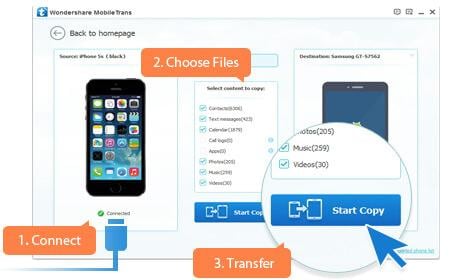
توقف Smart Switch عن العمل؟ ما الذي عليك فعله؟
قد يواجه Samsung Smart Switch مشاكل مثل التوقف عن العمل. وتشمل بعض تلك المشاكل:
• قد تكون هناك مشاكل في التوافق مع الهاتف لا تتطابق مع المتطلبات.
• قد يتوقف التطبيق خلال سير العملية مترافقاً مع ظهور رسائل خطأ.
• توقف التطبيق عن العمل لبعض الوقت
• يمكن أن تكون أخطاء نقل المحتوى على شكل ملفات مضغوطة لا تحوي أي ملفات.
الفرق بين Smart switch وkies
| الميزات | Samsung Smart Switch | samsung kies |
|---|---|---|
|
الميزات العامة
|
||
|
الميزات الرئيسية
|
||
|
الاستخدامات البرمجية
|
||
متى يتوجب استخدام Samsung smart switch؟
لا يستخدم Samsung smart switch فقط لنقل البيانات. حيث يمكن استخدامه لنقل الفيديوهات، والموسيقى، وغيرها من البيانات ومشاركتها، إلى جانب إتاحة المزامنة التلقائية. لذا فهو فعال الاستخدام أينما استدعت الحاجة وحيثما أردت ذلك.
متى يتوجب استخدام samsung kies؟
samsung kies هو أحد التطبيقات الوفيرة بالميزات والتي تتيح لك ربط الأجهزة والمشاركة فيما بينها. لكن ينقصه القدرة على إنشاء نسخ احتياطية للصور المهمة. لذا في حال كنت ترغب في نقل الملقات فحسب، فعليك باستخدام samsung kies.
سامسونغ
- 1.استعادة بيانات السامسونغ
- 1.2 استعادة الرساائل المحذوفة للسامسونغ
- 1.3 استعادة رسائل هاتف السامسونغ
- 1.3 استعادة صور السامسونغ
- 1.5 استعادة الرسائل من السامسونغ غالاكسي
- 1.6 استعادة الرسائل من سامسونغ اس6
- 1.7 استعادة الرسائل من سامسونغ غالاكسي/نوت
- 1.8 استعادة صور غلاكسي اس5
- 1.9 استعادة الرسائل من سامسونغ معطل
- 1.10 استعادة هاتف السامسونغ
- 1.11 استعادة تاب السامسونغ
- 1.12 استعادة بيانات الغالاكسي
- 1.13 استعادة كلمة مرور السامسونغ
- 1.14 وضع الريكفري في سامسونغ
- 1.15 استعادة صور السامسونغ كور
- 1.16 Tenorshare بديل استعادة السامسونغ
- 1.17 استعادة بيانات كرت الذاكرة في سامسونغ
- 1.18 Print Text from Galaxy/Note
- 1.19 استعادة من ذاكرة السامسونغ الداخلية
- 1.20 استعادة البيانات من ذاكرة السامسونغ
- 1.21 برنامج استعادة بيانات السامسونغ
- 1.22 حل استعادة السامسونغ
- 2 النسخ الاحتياطي للسامسونغ
- نسخ احتياطي لتطبيقات سامسونغ
- برنامج النسخ الاحتياطي للسامسونغ
- حذف صور النسخ الاحتياطي التلقائي
- النسخ الاحتياطي لسامسونغ عبر كيز
- نسخ احتياطي سحابي للسامسونغ
- نسخ احتياطي لحساب سامسونغ
- نسخ احتياطي لأسماء السامسونغ
- نسخ احتياطي لرسائل السامسونغ
- نسخ احتياطي لصور السامسونغ
- نسخ احتياطي للسامسونغ إلى الكمبيوتر
- نسخ احتياطي لجهاز السامسونغ
- نسخ احتياطي لسامسونغ اس5
- kies سامسونغ
- kies3 سامسونغ
- 3 مشاكل السامسونغ
- 2.1 السامسونغ لا يقلع
- 2.2 السامسونغ يعيد التشغيل بشكل مستمر
- 2.3 شاشة سوداء في الغلاكسي
- 2.4 شاشة السامسونغ لا تعمل
- 2.5 تاب السامسونغ لا يقلع
- 2.6 السامسونغ يجمد
- 2.7 الموت المفاجئ للسامسونغ
- 4 Samsung Kies
- 3.1 للبي سي Kies السامسونغ
- 3.2 Samsung Kies تحميل
- 3.3 Samsung Kies للماك
- 3.4 Samsung Kies Mini
- 3.5 Samsung Kies تعاريف
- 3.6 على الحاسوب Kies سامسونغ
- 5 مدير سامسونغ
- 4.1 تحديث أندرويد 6.0 للسامسونغ
- 4.2 إعادة تعيين كلمة مرور السامسونغ
- 4.3 للسامسونغ mp3 مشغل
- 4.4 مشغل أغاني السامسونغ
- 4.5 مشغل فلاش للسامسونغ
- 4.6 Samsung Gear Fit مدير
- 4.7 PC مدير مشاركة السامسونغ
- 4.8 النسخ الاحتياطي التلقائي للسامسونغ
- 4.9 Links بديل للسامسونغ
- 4.10 samsung Gear مدير
- 4.11 إعادة تعيين كود السامسونغ
- 4.12 مكالمة فيديو على السامسونغ
- 4.13 تطبيقات فيديو للسامسونغ
- 4.14 مدير بطارية السامسونغ
- 4.15 مدير مهام السامسونغ
- 4.16 مدير اتصال السامسونغ
- 4.17 تحميل برنامج سامسونغ للأندرويد
- 4.18 سامسونغ أم آيفون